Excel'de DÜŞEYARA İşlevi
Vlookup excel işlevi, tablo dizisi olarak da bilinen bir grup veri veya aralıktan belirli bir veriyi bulmak için kullanılan dahili bir referans işlevidir, vlookup formülü toplam dört bağımsız değişken kullanır, ilk bağımsız değişken referans hücresidir ve ikincisi bağımsız değişken, tablo dizisi, üçüncü bağımsız değişken, verilerimizin olduğu sütun numarası ve dördüncü olarak eşleşen ölçütlerdir.
İki veya daha fazla veri kümesiyle çalışırken, veri kümelerini karşılaştırma veya birbirine bağlama ihtiyacının olduğu bir durumla karşılaşırız. Ayrıca, bazı zaman hedefleri, tanımlayıcılar kümesi için belirli bir veri kümesinden eşleşen veya karşılık gelen verileri çekmek olabilir. Excel'de bu sorun, DÜŞEYARA , İndeks, Eşleştirme, EĞER vb. Gibi çeşitli işlevler kullanılarak çözülebilir ; burada DÜŞEYARA Excel İşlevi , herhangi bir excel sorununu çözmek için en kolay ve yaygın olarak kullanılır.
Tüm DÜŞEYARA fonksiyonu olarak adlandırılır, değer DÜŞEYARA işlevi Excel referans olarak kabul edilmiştir tablo dizisinin, en sol sütununda aranır bakılması gereken. Arama değeri bulunduğunda, tablo dizisinden karşılık gelen değeri döndürür.
DÜŞEYARA'daki V, dikey aramayı (tek bir sütunda), YATAYARA'daki H ise yatay aramayı (tek bir satırda) temsil eder.
DÜŞEYARA Excel fonksiyonu olan yerleşik bir Arama / Referans Fonksiyonu olarak kategorize edilmiştir Microsoft Excel'de, işlev.

DÜŞEYARA Formülü
Excel'deki DÜŞEYARA formülü aşağıdaki gibidir:

Açıklama
Excel'deki DÜŞEYARA formülü aşağıdaki bağımsız değişkenleri kabul eder:
- Lookup_value: Bir tabloda incelenmesi gereken değer veya id
- Tablo_dizisi: Lookup_value'nun aranacağı tablo veya aralıktır
- Col_index: Eşleşen değerin döndürülmesi gereken tablodaki sütun numarasıdır. İlk sütun 1'dir.
- Range_lookup: (İsteğe bağlı). Bu parametre atlanırsa, varsayılan olarak '1' olur. Range_lookup aşağıdaki parametreyi kabul edebilir:
- Tam eşleşme için "0" veya "YANLIŞ"
- Yaklaşık bir eşleşme için "1" veya "DOĞRU"
Excel'de DÜŞEYARA nasıl kullanılır?
Excel'de V-arama işlevine başlamadan önce aşağıdaki temel yönergeleri izleyin:
- Genel olarak, aranacak değer yerine terim arama değerinin kullanıldığını göreceksiniz. İkisi de aynı.
- Arama değerinin bulunduğu tablo başvurusunda veya aralıkta, DÜŞEYARA'nın doğru çalışması için arama değeri sütunu her zaman ilk sütunda olmalıdır. Bir excel örneğindeki DÜŞEYARA için, arama değeri D2 hücresindeyse, aralığınız D ile başlamalıdır.
- Vlookup formülünde döndürmek istediğiniz Sütun Numarasını tablo sütununun başından itibaren excel'de saymalısınız. Excel örneğindeki DÜŞEYARA için, aralık olarak C2: E5 belirtirseniz, C'yi ilk sütun, C'yi ikinci sütun olarak saymanız gerekir ve bu böyle devam eder.
- İsteğe bağlı olarak, yaklaşık bir eşleşme istiyorsanız DOĞRU veya "0" veya dönüş değerinin tam eşleşmesini istiyorsanız YANLIŞ "1" girebilirsiniz. Vlookup'ın varsayılan değeri her zaman DOĞRU veya yaklaşık eşleşme olarak ayarlanacaktır.
Yukarıdakilerin hepsini bir araya getirdikten sonra Excel'deki Vlookup formülü aşağıdadır:
= DÜŞEYARA (arama değeri, arama değerini içeren aralık veya tablo referansı, döndürülecek aralıktaki sütun numarası, yaklaşık eşleşme için DOĞRU veya tam eşleşme için YANLIŞ).
Örnekler
Excel Vlookup işlevini kullanmadan önce excel örneklerinde birkaç DÜŞEYARA alalım:
Örnek 1
Aşağıdaki elektronik tabloda, çalışan verilerimiz var. Amacımız, sağ taraftaki tabloda bulunan bir dizi çalışan kimliği için eşleşen verileri almaktır.
Excel'deki DÜŞEYARA işlevinin içinde gerekli parametreleri geçtik. Adımlar,
G4 hücresi olan arama değerini seçin ,
B4: D10 olan tablo referansını geç ,
Buraya döndürülecek tablonun sütun numarası E-postaya ihtiyacımız var, yani 3 ve
"0" olarak eşleme türü, bu da tam eşlemeye ihtiyacımız olduğu anlamına gelir.
Excel'deki DÜŞEYARA formülü, [email protected] döndüren = Vlookup (G9, $ B $ 4: $ D $ 10,3,0) olarak yeniden yazılabilir.
$ Sign-in tablo referansını kullanmanın amacının ne olduğunu düşünüyorsanız, bunu okumaya devam edin. $ İşareti, mutlak referans olarak da adlandırılan F4 fonksiyon anahtar kelimesini kullanarak tablo referansını dondurmak için kullanılır. Dolayısıyla, DÜŞEYARA Excel formülünü aşağıdaki hücrelere sürüklerseniz, tablo referansı değişmeden kalır.

Not: Arama değeri = 169 için, Employee id sütununda aynı değere sahip hiçbir kayıt yoktur. Bu nedenle, excel'deki DÜŞEYARA formülü burada #YOK olarak hata verir. Hiçbir şey bulunmazsa # N / A döndürür.
Örnek 2
Arama değerinin bir sayı olması gerekli değildir. Bir dize veya bir dizi karakter olabilir.
Bu DÜŞEYARA İşlevi örneğinde, yine aynı veri kümesini kullanacağız, ancak arama değeri bir e-posta adresine değiştirildi ve karşılığında, sağlanan e-posta için çalışan kimliğini görmek istiyoruz.
Excel'deki DÜŞEYARA formülünün içinde, gerekli parametreleri aşağıdaki gibi geçtik:
H8 hücresi veya H Sütunundan arama değerini seçin ,
B4: D10 olan tablo referansını geç ,
Buraya döndürülecek tablonun sütun numarası, Çalışan Kimliğine ihtiyacımız var, yani 3 ve
"0" olarak eşleme türü, bu da tam eşlemeye ihtiyacımız olduğu anlamına gelir.
Arama veri kümesinde, E-posta sütununu tablonun sol tarafına taşıdığımızı fark ettiniz. Bu, Excel'deki Vlookup formülünün sınırlamasıdır; yani, arama değeri sütunu solda olmalıdır.
DÜŞEYARA formülünü excel = Vlookup (gagan @ yahoo.com, B4: E10,2,0) şeklinde yeniden yazabiliriz, bu 427 değerini döndürür.

Örnek 3

Şimdi, verilen verilerde bir gen kimliğine bakmak ve onun işlevini görmek istiyorsunuz. Aranacak değer (gen kimliği) F4 hücresinde verilmiştir. Değeri aramak ve işlevini döndürmek için Excel'de DÜŞEYARA Formülünü kullanabilirsiniz:
= DÜŞEYARA (F4, A3: C15, 3)
F4 - aranacak değer
A3: C15 - tablo dizisi
3 - gerekli dönüş değerini içeren sütun dizini
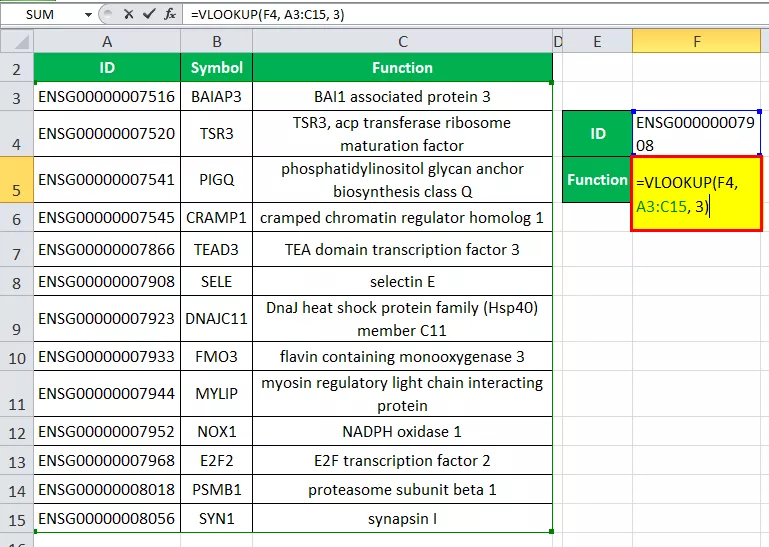
İlgili kimliğin işlevini döndürür.

Dikkat Edilmesi Gerekenler
- Bu işlev, sayısal, tarih, dizge vb. Gibi herhangi bir veri türünü döndürebilir.
- Yaklaşık_match parametresi için FALSE'u seçerseniz ve tam eşleşme bulunamazsa, Vlookup işlevi # N / A sonucunu döndürür.
- Yaklaşık_match parametresi için DOĞRU'yu seçerseniz ve tam eşleşme bulunamazsa, sonraki daha küçük değer döndürülür.
- Dizin_sayısı 1'den az olmamalıdır, aksi takdirde Vlookup işlevi # DEĞER!
- İndex_number'ın değeri referans tablosundaki sütun sayısından büyükse, Vlookup işlevi # BAŞV! Hatası verir.
- Bu işlev, tablo dizisinin arama sütununda yineleme içermeyen bir veri kümesine uygulanmalıdır. Vlookup işlevi, değerin bir tabloda eşleştiği ilk kaydı döndürür.
- Sayıların bulunduğu bir listede sayı arıyorsanız, bunların metin olarak biçimlendirilmediğinden emin olmalısınız.









